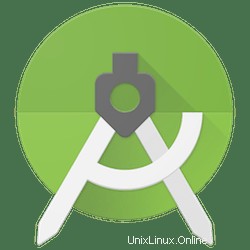
In diesem Tutorial zeigen wir Ihnen, wie Sie Android Studio auf Debian 10 installieren. Für diejenigen unter Ihnen, die es nicht wussten, Android Studio ist die offizielle integrierte Entwicklungsumgebung (IDE) für Android App-Entwicklung basierend auf IntelliJ IDEA. Zusätzlich zu den leistungsstarken Code-Editor- und Entwicklertools von IntelliJ bietet Android Studio noch mehr Funktionen, die Ihre Produktivität beim Erstellen von Android-Apps steigern.
Dieser Artikel geht davon aus, dass Sie zumindest über Grundkenntnisse in Linux verfügen, wissen, wie man die Shell verwendet, und vor allem, dass Sie Ihre Website auf Ihrem eigenen VPS hosten. Die Installation ist recht einfach und setzt Sie voraus im Root-Konto ausgeführt werden, wenn nicht, müssen Sie möglicherweise 'sudo hinzufügen ‘ zu den Befehlen, um Root-Rechte zu erhalten. Ich zeige Ihnen Schritt für Schritt die Installation von Android Studio auf einem Debian 10 (Buster).
Voraussetzungen
- Ein Server, auf dem eines der folgenden Betriebssysteme ausgeführt wird:Debian 10 (Buster).
- Es wird empfohlen, dass Sie eine neue Betriebssysteminstallation verwenden, um potenziellen Problemen vorzubeugen.
- Ein
non-root sudo useroder Zugriff auf denroot user. Wir empfehlen, alsnon-root sudo userzu agieren , da Sie Ihr System beschädigen können, wenn Sie als Root nicht aufpassen.
Installieren Sie Android Studio auf Debian 10
Schritt 1. Bevor wir Software installieren, ist es wichtig sicherzustellen, dass Ihr System auf dem neuesten Stand ist, indem Sie das folgende apt ausführen Befehle im Terminal:
sudo apt update sudo apt upgrade
Schritt 2. Installation von Android Studio auf Debian 10.
- Installieren Sie Android Studio mit Snap
Nun aktivieren wir Snaps auf dem Debian-System:
sudo apt install snapd sudo snap install core
Wenn Sie fertig sind, installieren Sie Android Studio, verwenden Sie einfach den folgenden Befehl:
sudo snap install android-studio --classic
- Installieren Sie Android Studio von der Quelle
Gehen Sie nun auf die Android-Studio-Seite und laden Sie die Android-Studio-Datei tar.gz herunter, indem Sie wget verwenden der Befehl:
android-studio-ide-201.6858069-linux.tar.gz tar -xzf android-studio-ide-201.6858069-linux.tar.gz mv android-studio /opt/
Sobald die Installation abgeschlossen ist, können Sie über das Dashboard oder den App Launcher auf das Android Studio zugreifen oder den folgenden Befehl zum Starten verwenden:
/opt/android-studio/bin/studio.sh
Herzlichen Glückwunsch! Sie haben Android Studio erfolgreich installiert. Vielen Dank, dass Sie dieses Tutorial zur Installation der neuesten Version von Android Studio auf dem Debian 9-Server verwendet haben. Für zusätzliche Hilfe oder nützliche Informationen empfehlen wir Ihnen Besuchen Sie die offizielle Android Studio-Website.